Sono diversi i scenari e le situazioni che possono portarci a voler riportare il telefono come nuovo, cioè alle condizioni di fabbrica così come quando lo abbiamo appena acquistato. Ecco alcuni casi in cui si richiede poi di riportare il cellulare allo stato originale iniziale:
- Vogliamo vendere o regalare il cellulare
- Presenza di problemi di funzionamento sul telefono
- Desiderio di voler cancellare in modo definitivo tutti i dati sul telefono per la propria privacy
Questi punti sopra citati, sono solo 3 delle motivazioni che potrebbero indurci a voler riportare il telefono come nuovo, alle condizioni di fabbrica. C’è da dire che sul cellulare stesso ci sono già le funzioni che consentono di fare questa operazione, detta RESET o RIPRISTINO del dispositivo. Qui di seguito vediamo come ripristinare il telefono come nuovo in diversi casi, a seconda del tipo di dispositivo che abbiamo sotto mano (cellulare Android, iPhone o altro sistema operativo). Oltre a ciò cercheremo di capire anche se con le funzioni interne del dispositivo, oltre a riportare il telefono come nuovo si ha la garanzia che i dati al suo interno siano IRRECUPERABILI… la risposta a questo dubbio possiamo già anticipare che è negativa e che se si vogliono “distruggere” in modo definitivo i dati dalla memoria di un cellulare usato occorre utilizzare dei software di terze parti.
- Come riportare iPhone come nuovo
- Come riportare Android come nuovo
- Come riportare Windows Phone come nuovo
- Come resettare un qualsiasi cellulare e cancellare definitivamente i dati
Come resettare iPhone come nuovo
Prima di riportare l’iPhone alle condizioni di fabbrica è sempre consigliabile fare un backup. E’ possibile fare backup del iPhone usando dei programmi esterni che salvano tutti i dati sul tuo computer oppure utilizzare i servizi iCloud o iTunes per tale operazione.
Per fare backup su iCloud vai su Impostazioni> iCloud> Backup e assicurati che la funzione sia abilitata. Per vedere quando è stato eseguito l’ultimo backup, cerca l’opzione Esegui backup in cui devono essere visualizzati data e l’ora. Se non si è fatto un backup clicca sul pulsante Esegui backup e segui le istruzioni. Per consigli più dettagliati su questo processo, leggi ad esempio quest’altra nostra guida: come fare backup iPhone su iCloud.
Per fare backup su iTunes invece devi collegare il dispositivo iOS al PC o al Mac utilizzando il cavo USB. Fai clic sull’icona iPhone o iPad nell’angolo in alto a sinistra di iTunes, sotto il pulsante Riepilogo. Dalla finestra che si apre, in basso a destra noterai il pulsante per effettuare il backup di tutti i dati del tuo iPhone.
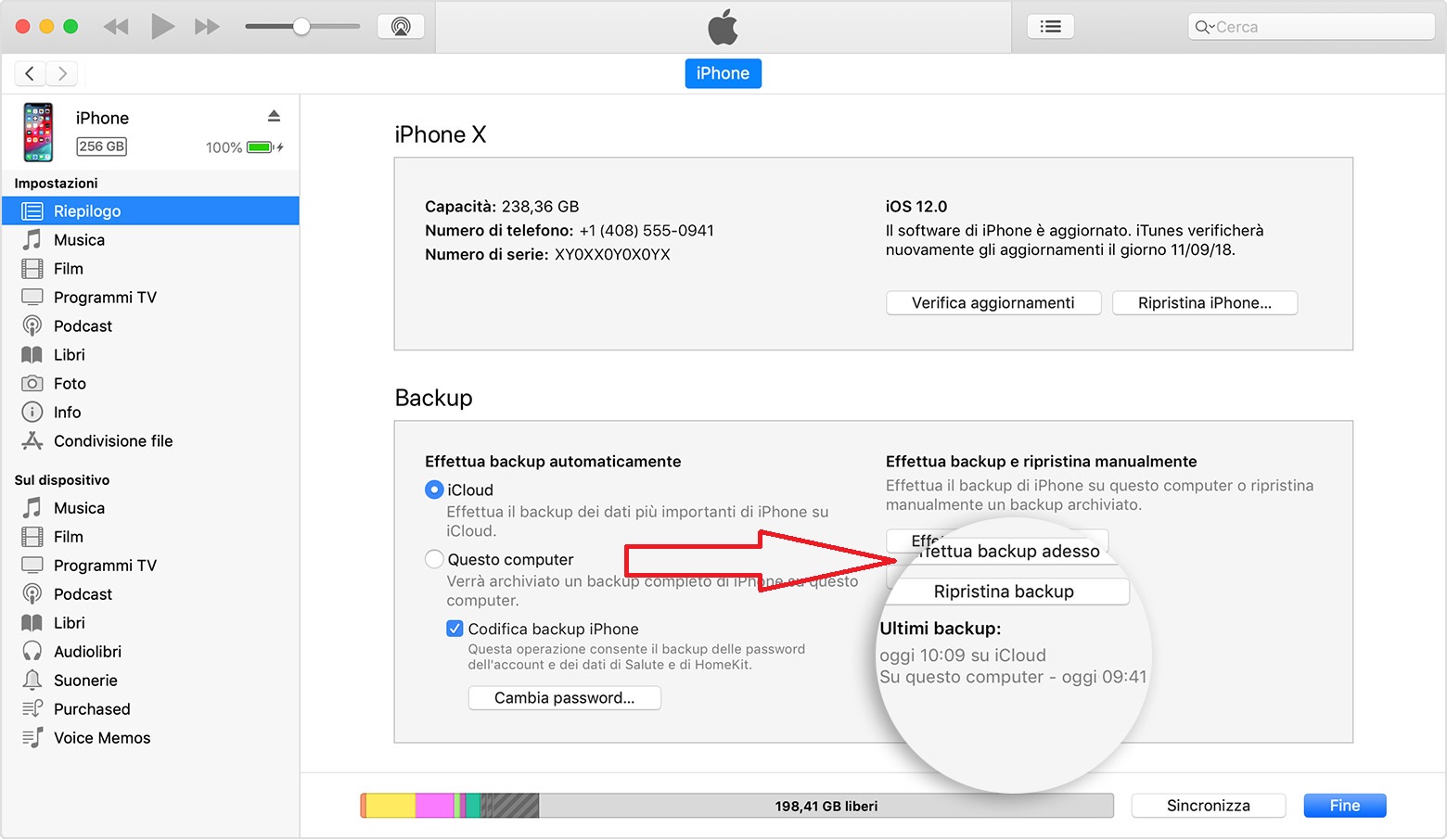
Una volta fatto il backup del iPhone potrai procedere ad effettuare il ripristino di fabbrica e riportare l’iPhone come nuovo. Ecco cosa fare:
- Vai in Impostazioni> Generali> Ripristina, e seleziona Cancella tutto il contenuto e le impostazioni.
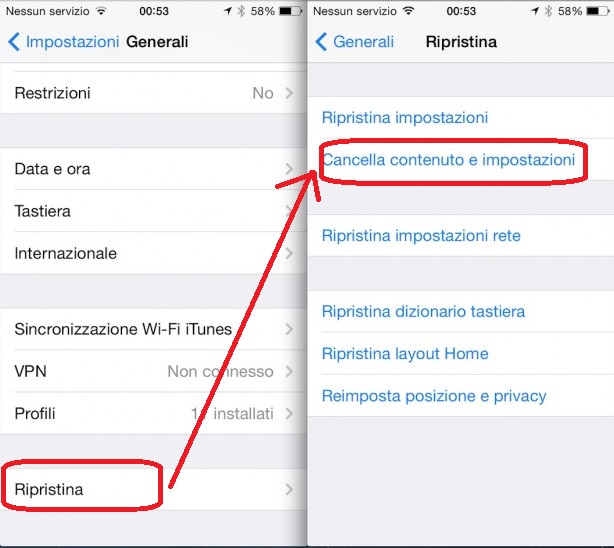
- Dopo aver digitato il codice di accesso, se ne hai impostato uno, verrà visualizzata una finestra di avviso con l’opzione per la cancellazione di iPhone (o iPad). Tocca per confermare.
- Dovrai inserire ID Apple e Password per confermare l’azione, quindi si procederà con la cancellazione e reset del dispositivo.
- L’iPhone tornerà alla schermata iniziale di configurazione che hai visto quando hai usato per la prima volta il dispositivo
Domanda: Ma in questo modo tutti i dati che erano presenti in memoria del iPhone vengono cancellati in modo definitivo, oppure potrebbero essere recuperati tramite qualche software come dr.Fone? La risposta infatti non è affermativa, nel senso che i dati sono ancora recuperabili. Se hai tale timore ti consigliamo di leggere l’ultima parte di questo articolo e cioè come resettare e cancellare definitivamente i dati di un telefono
Come riportare Android come nuovo
Anche nel caso di telefono Android (Samsung, huawei, htc, lg, sony, motorola, nokia, xiaomi, meizu, wiko, lenovo, ecc…) prima di fare una qualsiasi operazione di ripristino conviene sempre eseguire un backup dei dati (se per te quei dati sono importanti). A tal fine ti consigliamo di leggere la guida dettagliata su come fare backup Android su PC e Mac
Per resettare un telefono Android tutto quello che occorre fare è accedere alle Impostazioni del telefono, cliccare sulla voce “Backup & Ripristino” e infine cliccare sul pulsante RIPRISTINA TELEFONO, come evidenziato nella figura seguente:

Il cellulare Android verrà riavviato e ritornerà nella schermata di configurazione, come quando era appena acquistato.
Ma anche in tal caso dobbiamo specificare che alcuni dati nella memoria potrebbero essere ancora recuperabili se si utilizzano dei programmi professionali. Se vuoi evitare tutto ciò ti consigliamo di leggere in basso come resettare e cancellare definitivamente i dati di un telefono
Come riportare telefono Windows Phone come nuovo
Se hai un telefono Nokia Lumia o un qualsiasi altro dispositivo con sistema operativo Windows Phone, dopo aver eseguito il backup su OneDrive (a tal proposito leggi come sincronizzare dati su OneDrive), potrai effettuare il ripristino in pochi e semplici click.
Nella figura sotto sono evidenziati i 3 passaggi da fare per riportare il Nokia Lumia come nuovo:
- Vai in Impostazioni –> Informazioni
- Clicca in basso sul pulsante Ripristina Telefono
- Clicca su SI nella finestra di avviso che ti chiede se sei sicuro di voler cancellare tutti i dati dal telefono

Come riportare telefono come nuovo e cancellare definitivamente i dati
Se ti trovi nella situazione di vendere o regalare il tuo cellulare, non basta fare il ripristino alle condizioni di fabbrica tramite la funzione interna del dispositivo. Tale funzione infatti, anche se cancella gran parte del contenuto del telefono, potrebbe lasciare in memoria altre informazioni come alcune foto, contatti, messaggi ecc… Se vuoi proteggere la tua privacy e vuoi assicurarti di eliminare tutti i dati presenti nella memoria del dispositivo, ti consigliamo di far uso di un programma come SafeEraser.
SafeEraser è un software che va a distruggere tutti i dati ancora presenti nella memoria (sebbene siano stati già cancellati manualmente o col ripristino del telefono) in modo che non possano essere mai più recuperati e visualizzati.
Dopo l’installazione ecco la finestra iniziale che vedrai:
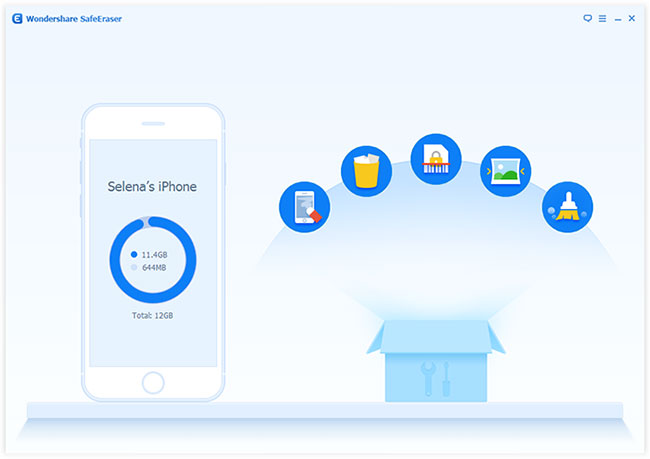
Usa un cavo USB per collegare il telefono (iPhone o Android) al computer e attendi che venga rilevato dal programma.
Clicca sull’icona relativa alla funzione di cancellazione di tutti i dati dal telefono.
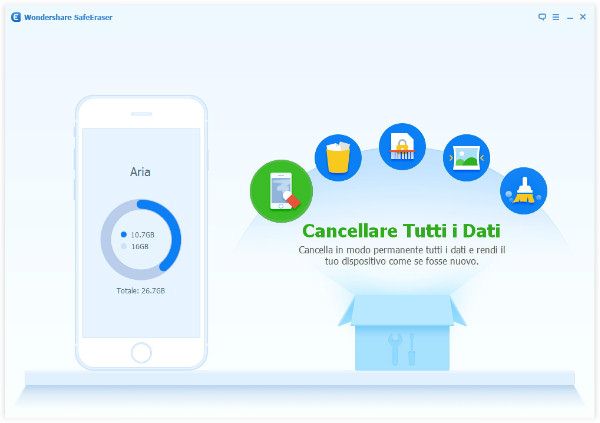
Dopo aver selezionato la funzione “cancella tutti i dati” potrai anche scegliere il livello di sicurezza, di default impostato sul livello “medio“. Maggiore è il livello di sicurezza, tanto più “profondo” sarà il processo di sovrascrittura dei dati. In questo modo potrai andare a cancellare permanentemente tutti i dati e rendere il tuo telefono EFFETTIVAMENTE come nuovo.
Ti Potrebbe Interessare..

GloboSoft è una software house italiana che progetta e sviluppa software per la gestione dei file multimediali, dispositivi mobili e per la comunicazione digitale su diverse piattaforme.
Da oltre 10 anni il team di GloboSoft aggiorna il blog Softstore.it focalizzandosi sulla recensione dei migliori software per PC e Mac in ambito video, audio, phone manager e recupero dati.




![[Samsung] Modalità Download: A cosa serve?](https://www.softstore.it/wp-content/uploads/2019/07/3-1-150x150.png)

